Wi-Fi от Ростелекома: как ввести ключ безопасности. Ключ безопасности беспроводной сети: как и где узнать Что такое ключ безопасности сети вай фай
При подключении к беспроводной сети Wi-Fi пользователи часто сталкиваются с необходимостью ввести некий ключ безопасности сети. В данной статье мы расскажем, что такое ключ безопасности беспроводной сети Wi-Fi, а также как узнать этот ключ с помощью настроек роутера, компьютера или ноутбука, на котором он сохранен.
Для того чтобы разобраться с тем, что такое ключ безопасности, нужно сказать несколько слов о разных типах сети Wi-Fi. Сеть Wi-Fi может быть открытой или защищенной. Открытая сеть никак не защищена и для подключения к такой сети не нужно вводить никаких данных. К открытой сети может подключится любой желающий, главное находиться в пределах действия сети. Это очень удобно для обеспечения доступа к Интернету в публичных местах. Защищенная сеть, наоборот, закрыта для случайных пользователей. Защищенные сети обычно используют для построения офисных, рабочих и домашних беспроводных сетей. Для того чтобы подключиться к такой сети нужно знать секретный набор символов, который называют ключом безопасности Wi-Fi или паролем.
В общем, ключ безопасности Wi-Fi – это пароль, который нужно знать для подключения к сети. В момент подключения к защищенной сети, устройство, которым вы пользуетесь, обязательно попросит ввести ключ безопасности или пароль. После ввода этой информации происходит проверка правильности введенного пароля и если пароль верный, то происходит подключение. Если же пароль неверный, то происходит разрыв подключения.
Нужно отметить, что здесь есть некоторая путаница в терминах. На некоторых устройствах (например, на мобильных гаджетах с операционной системой Android или iOS) данный ключ безопасности называют паролем. То есть в пользователя просят ввести пароль, и он сразу понимает, что от него требуется для подключения к сети.
В то же время на ноутбуках и компьютерах с операционной системой Windows используется более правильное название, а именно «ключ безопасности». Использование термина «ключ безопасности» часто запутывает неопытных пользователей, поскольку они не понимают, что от них требуется.
Как узнать ключ безопасности беспроводной сети
Ключ безопасности Wi-Fi устанавливается на устройстве, которое создает данную беспроводную сеть. Это может быть беспроводный роутер или точка доступа Wi-Fi. Поэтому, самый надежный способ узнать ключ безопасности Wi-Fi – это зайти в настройки роутера или точки доступа и посмотреть.
Для того чтобы вам нужно сначала подключиться к сети этого роутера. Это можно сделать по кабелю или по Wi-Fi (при подключении через Wi-Fi вход в настройки может быть заблокирован). Дальше нужно открыть любой браузера и ввести в адресную строку IP-адрес роутера (обычно это 192.168.0.1 или 192.168.1.1).
После этого появится запрос на ввод имени пользователя (логин) и пароля. Стандартный логин и пароль часто указывается на нижней стороне роутера, также эта информация есть в инструкции к роутеру.

После ввода логина и пароля вы попадете в веб-интерфейс роутера. Здесь нужно найти раздел с настройками Wi-Fi. Обычно данный раздел называется Wi-Fi, Wireless network, WLAN или Беспроводная сеть. В разделе с настройками Wi-Fi вы сможете найти ключ безопасности, необходимый для подключения.

Если у вас есть компьютер, на котором ключ безопасности сохранен, то вы можете его , не заходя в настройки роутера. Для этого нужно открыть «Центр управления сетями и общим доступом». В Windows 7 для этого нужно кликнуть правой кнопкой мышки по иконке сетевого подключения или зайти в «Панель управления» и открыть раздел «Сеть и Интернет – Центр управления сетями и общим доступом»

В Windows 10 для этого проще всего воспользоваться меню «Выполнить». Нажмите комбинацию клавиш Windows-R и выполните команду «control.exe /name Microsoft.NetworkandSharingCenter».

В окне «Центр управления сетями и общим доступом» нужно перейти по ссылке «Управление беспроводными сетями».

Здесь нужно найти нужную Wi-Fi сеть, нажать на нее правой кнопкой мышки и перейти в «Свойства».

В результате появится окно со свойствами выбранной Wi-Fi сети. Чтобы посмотреть сохраненный ключ безопасности перейдите на вкладку «Безопасность» и включите опцию «Отображать вводимые знаки». После этого в текстовом поле «Ключ безопасности сети» появится нужные вам данные.

Если же у вас нет доступа к роутеру и нет сохраненного пароля на компьютере, то вам нужно обратиться за помощью к системному администратору или Интернет-провайдеру, который обслуживает вашу беспроводную сеть Wi-Fi.
Рассмотрим в этой статье ошибку, с которой сталкиваться наверное все кто подключает свой компьютер к Wi-Fi по беспроводной сети. Это ошибка "Несовпадение ключа безопасности сети" , которая появляется в Windows 7 при подключении к Wi-Fi. Увидеть такую ошибку можно не только в Windows 7. В Windows 8, и Windows 10 она так же появляется, правда выглядит немного иначе.
Мы просто из списка доступных для подключения сетей выбираем нашу Wi-Fi сеть, указываем пароль, и появляется ошибка "Несовпадение ключа безопасности сети". Выглядит это вот так:
Ничего не происходит, и просто снова появляется запрос пароля к Wi-Fi сети.
Ошибка "Несовпадение ключа безопасности сети" на ноутбуке. Что делать?
Практически всегда, эта ошибка появляется из-за неверно указанного пароля. Компьютер, это машина, и если он пишет что пароль неверный, значит так и есть.
- Первым делом проверяем пароль, и указываем его еще раз.
- Уберите галочку "Скрыть символы" (если она установлена) , что бы видеть пароль, который вы указываете.
- Так же, нужно проверить не включен ли Caps Lock. Ведь буква "a" и "A" – это разные символы в пароле.
- Проверьте раскладку клавиатуры, пароль нужно указывать английскими буквами.
Если вы забыли пароль, то его можно посмотреть в настройках роутера, или на другом компьютере, который раньше подключался к этой сети. Как вспомнить пароль, я писал в статье: .
Если не получилось исправить ошибку "Несовпадение ключа безопасности сети", то смените пароль на своем Wi-Fi роутере по этой инструкции: . С новым паролем должно все подключится.
Ошибка: "Неправильный ключ, или парольная фраза"
После ввода пароля, и нажатия на кнопку Ok, может еще появится в всплывающем окне сообщение: "Неправильный ключ, или парольная фраза" .

Появляется такая ошибка, если вы указываете ключ меньше чем из 8 символов (и у вас установлен метод шифрования WPA2) . В такой ситуации, нужно в настройках вашего роутера правильно установить пароль на Wi-Fi сеть . Как это сделать на разных роутерах, я писал в инструкции:
После установки правильного метода шифрования, и пароля, ваш ноутбук подключится к Wi-Fi сети. Если будет появляться ошибка "Windows не удалось подключиться к...", то решение я описывал на странице.
Если вы забыли пароль от беспроводной сети, к которой подключены на данный момент, то узнать его можно легко через свой компьютер, не скачивая при это стороннего софта. Данная ситуация часто встречается, когда к вам приходят гости и просят воспользоваться сетью Wi Fi, а вы настолько давно её подключили, что позабыли все пароли. Если у вас установлена операционная система Windows, то вы получаете два дополнительных способа узнать ключ безопасности сети через компьютер. В других ситуациях лучше посмотреть его в браузере через настройки роутера. Посмотрите на все варианты в данной статье и выберите для себя наиболее удобный.
Как узнать ключ безопасности сети в Windows
Данная операционная система достаточно гибкая, поэтому вы без труда сможете увидеть пароли и ключи, которые сами же вводили. Вам просто нужно иметь доступ к компьютеру, к которому подключена сеть Wi Fi.
Как узнать ключ безопасности сети через трей компьютера
- Самый быстрый способ узнать пароль от WiFi. Просто отыщите в своем компьютере значок сети в трее. Он находится рядом с датой и временем, может выглядеть, как антенна или знак сети в телефоне.
- Выберите ту сеть, от которой нужно узнать пароль. Ваш компьютер должен быть к ней подключен.
Кликните правой кнопкой мыши по ее названию.
- Выберите пункт “Свойства” в появившемся списке.


- Откроется окно, в котором записан ваш пароль. По умолчанию, символы пароля защищены настройками отображения. Поставьте галочку возле слов “Отображать вводимые знаки”, чтобы увидеть пароль.


Как узнать ключ безопасности сети через центр управления сетями
Если вы не можете узнать пароль предыдущим способом по каким-либо причинам. То попасть в окно свойств данной сети вы можете другим способом.
- Откройте трей компьютера и снова нажмите на значок сетей. Кликните на ссылку “Центр управления сетями и общим доступом”.


- Здесь вы увидите подключенную беспроводную сеть, вам нужно перейти по ссылке в середине окна.


- В появившемся окошке выберите поле “Свойства беспроводной сети”.


- Теперь перейдите во вкладку “Безопасность”.


- Вы оказались в уже знакомом окне с паролем от Wi Fi подключения. Поставьте галочку для отображения символов и узнайте свой ключ от беспроводной сети.


Как узнать ключ безопасности сети через настройки роутера
Этот вариант подходит всем операционным системам, так как вы работаете с роутером напрямую.
- Зайти в настройки маршрутизатора или роутера вы можете через браузер. Достаточно ввести в адресную строку такой порт: 192.168.0.1 либо 192.168.0.1.1
- Пароль и логин у всех роутеров по умолчанию “admin” без кавычек. Если вы меняли этот параметр, то введите свои логин и пароль.


- Оказавшись в меню, выберите пункт “Беспроводной режим”.


- Теперь перейдите во вкладку “Защита беспроводного режима”.
- Здесь находится пароль от сети Wi Fi в пункте “Пароль беспроводной сети”. Запишите его и храните в надежном месте, чтобы больше не забыть.


Беспроводные вай фай опоясывают кругом жизнь современного человека, и уже не представить себе будни без того, чтобы мы не подключались к всевозможным сетям – открытым и закрытым. Для подключения к ним в первый раз необходимо знать код доступа (ключ безопасности) к раздающему устройству.
Что такое ключ безопасности беспроводной сети и как узнать его на Вашем роутере используя простые и понятные методы, именно об этом ниже!
Все о ключе безопасности беспроводного вай фай
Что такое ключ безопасности сети вай фай и как его узнать? Это набор буквенных и цифровых символов обоих регистров, который зашит в систему и в сам раздающий роутер. Его наличие и непосредственно уникальная комбинация этих символов и дают право нам надеяться, что система взломоустойчива и никто не сможет получить несанкционированный доступ к беспроводному вай фай, не сможет узнать пароль. То есть, она безопасна.
Согласитесь – проводов нет, физического подключения не видно. Откуда нам знать, что мы единственные пользователи своей сети, где мы проводим свое личное время, и за которую мы платим свои кровные? Может кому-то удалось узнать пароль доступа к беспроводному вай фай и он пользуется наравне с вами? Вот поэтому современное шифрование по последним протоколам и есть гарантия безопасности вай фай – ключ строится таким сложным образом, что узнать его трудно. Поэтому, при выборе правильного ориентируйтесь на следующее:
- простота настройки модема;
- наличие современных протоколов безопасности и шифрования сети;
- радиус действия передатчика устройства, раздающего сигнал беспроводной сети вай фай – от этого фактора зависит, как далеко вы можете находиться от роутера и принимать достойный уровень сигнала;
- способность роутера передавать устойчивый сигнал через бетонные преграды и стены помещений;
- максимально возможное количество одновременно подключаемых устройств к wi-fi роутеру.
Теперь о том, где взять ключ безопасности для беспроводной сети и где его найти. Самый простой способ узнать эту комбинацию – это взять и посмотреть его . Сразу скажем, что тут будет описано и как найти и как ввести этот ключ. При необходимости можно его не только узнать, но и изменить.
Для этого:

Ключ доступа беспроводной сети вай фай можно узнать и в Панели управления компьютера на Windows 10. Для этого:
- В правом нижнем на главном экране Windows находим значок беспроводной сети (обозначен красным на скриншоте) и нажимаем на него. Тем самым вызывается меню подключений, в котором выбираем пункт «Центр управления сетями и общим доступом».

- Находим текущую активную беспроводную сеть в правой нижней части экрана и кликаем на нее.

- После этого откроется экран состояния сети. В открывшемся окне нажимаем кнопку «свойства беспроводной сети».

- Во вновь открывшемся окне нажимаем на вкладку «Безопасность». Как посмотреть пароль безопасности вай фай? Ставим флажок напротив «Отображать вводимые знаки». После проделанных манипуляций в строке «Ключ безопасности сети» отобразится текущий пароль доступа к wi-fi.

Иногда бывает так, что вы хотите подключиться к беспроводной сети вай фай и даже можете узнать пароль от нее, но система выдает «Неправильный ключ безопасности» в ответ на ваши попытки установить коннект. Что делать в таком случае и где взять ключ? Как бы банально не звучало – дело, скорее всего в том, что вы неправильно этот ключ безопасности вводите. Проверьте еще раз, регистр вводимых символов (он может быть верхний и нижний), посмотрите, не путаете ли вы ноль (0) с буквой о (о). Пароль – это коварная штука. Там все имеет значение.
Если же дело оказалось не в вас, проделайте какую-либо из вышеописанных манипуляций для того, чтобы убедиться в правильности его написания. Самый простой метод – это предпоследний, если у вас коннект еще не налажен.
Ключ безопасности сети wi-fi что это такое и как его узнать или найти — об этом и пойдет речь в статье. Чтобы WiFi-сеть была защищена от доступа посторонних, был придуман ключ безопасности сети. Он предотвращает несанкционированное соединение с сетью, а также предупреждает перехват трафика (даже если злоумышленник получит его, он не сможет воспользоваться этой информацией, так как она будет надежно зашифрована).
В сущности, ключ безопасности сети представляет собой набор символов, при помощи которых шифруется соединение между всеми устройствами, входящими в локальную сеть. Существует два распространенных типа шифрования данных в сетях WiFi – WPA и WPA2. Первый сейчас практически не используется из-за проблем с безопасностью. Однако процесс получения ключа не зависит от типа шифрования.
Прежде чем будет налажено соединение с сетью, между вашим устройством и роутером, роутер потребует правильно ответа на приглашение, коим, собственно, и является ключ безопасности. Говоря проще, ключ безопасности WiFi – это пароль от беспроводной сети.
Изредка может произойти ситуация, когда владелец (или полноправный пользователь) сети, например, забывает пароль от WiFi, в результате теряет к ней доступ (не может подключиться). Но это не проблема. Восстановить доступ очень просто. Часто для этого нужно просто сбросить настройки роутера. Но если по какой-то причине нельзя скинуть конфигурацию маршрутизатора на дефолт (настойки по умолчанию), то можно пойти другим путем.
Как узнать ключ безопасности сети вай файл
Итак, предположим, что был забыт ключ безопасности сети вай фай как узнать его теперь? Способ зависит от того, на какой платформе работает клиентское устройство. Ниже будут рассмотрены две системы – Windows (последних версий) и Android, а также будет описан способ получения ключа из панели управления роутера.
Операционная система Windows сохраняет информацию обо всех соединениях, которые она когда-либо устанавливала (если, конечно, сам пользователь намеренно не стер эти данные).
Чтобы получить ключ безопасности для WiFi нужно зайти в «Центр управления сетями и общим доступом» (клик по соответствующему значку на панели задач). После этого в отобразившемся списке понадобится найти имя нужной сети, по нему кликнуть, и выбрать в появившемся контекстном меню пункт «Свойства». В открывшемся окошке понадобится поставить галочку в чекбоксе с лейблом «Отображать вводимые знаки» после чего в текстовом поле «Ключ безопасности сети» отобразится искомый пароль.
Узнаем ключ безопасности сети под Android
А теперь рассмотрим другой вопрос: ключ безопасности сети как узнать на Android. Здесь, следует отметить, процесс получения пароля от WiFi несколько сложнее, чем на десктопной Windows.
Через штатный интерфейс системы вытащить его не получится, поэтому понадобится искать ключ в системных файлах. Но здесь есть один нюанс – доступ к ним можно получить только тогда, когда на устройстве получен Root. Метод получения прав суперпользователя зависит от модели устройства (соответствующую информацию можно получить на специализированных сайтах).
Но предположим, что на телефоне/планшете имеется Root. В таком случае дополнительно понадобится установить сторонний файловый менеджер, при помощи которого можно получить доступ к системному разделу. Самым популярным таким приложением является Root Explorer (распространяется бесплатно через Google Play).
После установки понадобится открыть приложение и предоставить ему права суперюзера. Затем нужно перейти в папку, находящуюся по адресу: data/music/wifi. В ней будет присутствовать множество файлов, но пароли от wifi хранятся только в одном из них – wpa_supplicant.conf. Открываем его при помощи любого приложения, которое умеет читать текстовые документы (например, через веб-браузер) и ищем имя нужно сети. Рядом с ним будет присутствовать и искомый ключ безопасности.
Кажется, что сложно, но на деле – не очень. Однако если не хочется искать самостоятельно эти данные, можно воспользоваться специальным приложением и облегчить задачу, но об этом ниже.
Получить ключ безопасности в панели управления Роутера
Чтобы узнать ключ безопасности WiFi в панели управления роутера необходимо для начала соединиться с ним. Для этого узнаем IP-адрес устройства (он, обычно, написан на наклейке, расположенной на дне оборудования). Если его там нет, то с компьютера под управлением Windows вводим команду ipconfig, и ищем «основной шлюз», значение которого и будет являться адресом роутера.
Полученный IP вводим в адресную строку браузера, в приветственном диалоговом окне вводим логин и пароль, и входим в систему. Далее находим вкладку Wireless, и подраздел Wireless Security. Там ищем поле с лейблом PSK Password – то, что в нем написано – это и есть ключ безопасности.
Следует отметить, что название разделов может отличаться в зависимости от модели роутера. Также в панелях некоторых маршрутизаторов, прежде чем появится соответствующие элементы интерфейса, необходимо нажать на «Расширенные настройки».
Программы позволяющие узнать ключ безопасности
Для устройств на андроид в Google Play Market присутствует множество приложений, которые позволяют извлекать информацию о ключах безопасности. И все они, следует отметить, требуют root-прав. Наиболее популярным из них является программа WiFi Pass – она бесплатна, а ее интерфейс очень прост.
После загрузки понадобится запустить ее, а затем предоставить ей требуемые привилегии. Когда это будет сделано, отобразится перечень сетей, к которым устройство когда-либо подключалось. Ищем имя нужного WiFi, и тапаем на иконку с изображением глаза, после чего ключ безопасности отобразится на экране.
Следует отметить, что в списке может и не оказаться нужной сети. Ничего страшного – тап по кнопке со стрелочками в правом верхнем углу экрана обновит список, после чего имя искомого вай фай будет выведено на экран.
Wi-fi анализатор просто необходимый инструмент, когда порой в повседневной жизни, при пользовании Wi-Fi сетями, самая…
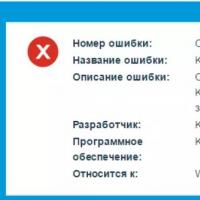 Инструкция по удалению антивируса Kaspersky с ПК Программа для удаления kis
Инструкция по удалению антивируса Kaspersky с ПК Программа для удаления kis Программа для создания караоке AV Video Karaoke Maker
Программа для создания караоке AV Video Karaoke Maker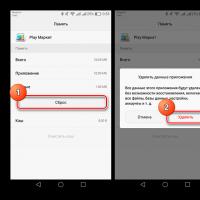 Что делать, если Play Маркет выдает сообщение об ошибке
Что делать, если Play Маркет выдает сообщение об ошибке Программа Nillkin для чехла Smart Cover - приложение Kview
Программа Nillkin для чехла Smart Cover - приложение Kview Как отключить голосовую почту на мтс Как отключить голосовую почту на телефоне мтс
Как отключить голосовую почту на мтс Как отключить голосовую почту на телефоне мтс Что такое WPS (Wi-Fi Protected Setup)
Что такое WPS (Wi-Fi Protected Setup) Бонус лояльности: проблема и решение Программа по начислению бонуса лояльности
Бонус лояльности: проблема и решение Программа по начислению бонуса лояльности